160压缩软件压缩/解压缩文件教程
时间:2018-08-13 17:35:39 作者:Joe 浏览量:13
160压缩是一款好用的电脑文件压缩工具。使用160压缩可以轻松将电脑中的文件进行压缩和解压;
- 进入下载

- 160压缩 1.1.2.6 官方版
大小:5.14 MB
日期:2018/8/13 17:35:41
环境:WinXP, Win7, Win8, Win10, WinAll
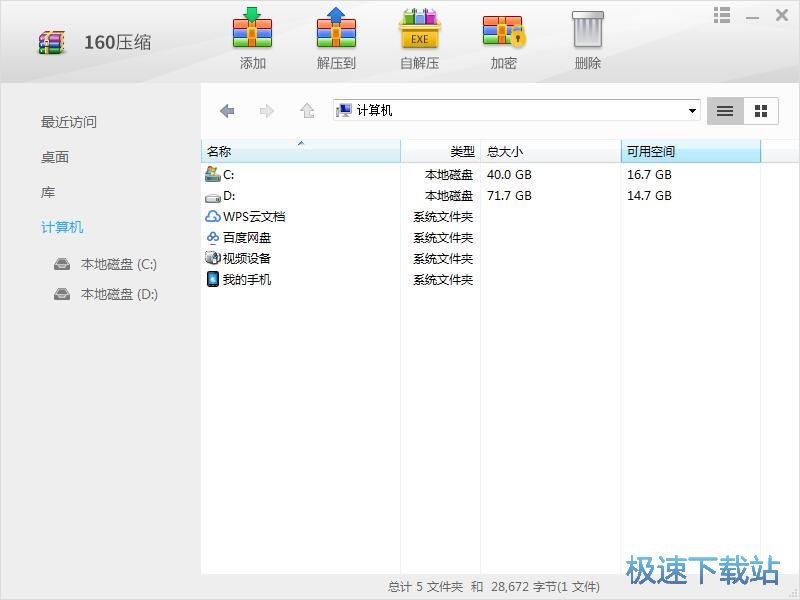
极速小编这一次就给大家演示一下怎么使用160压缩将电脑中的文件进行压缩和对压缩文件进行解压吧。首先我们来试一下压缩电脑中的文件。在160压缩主界面的文件浏览窗口中,选中想要进行压缩的文件;
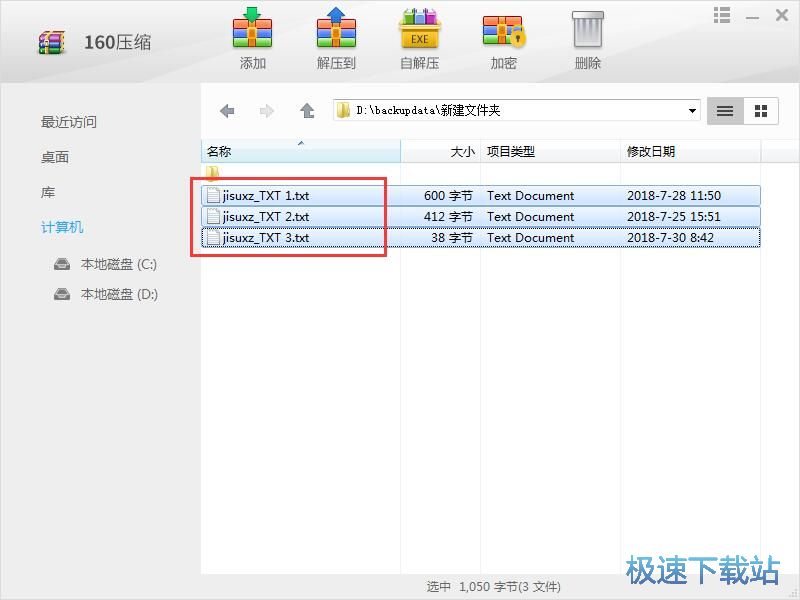
选中文件后点击160压缩主界面顶部功能栏中的添加,就可以打开160压缩的文件压缩功能,开始对文件进行压缩;
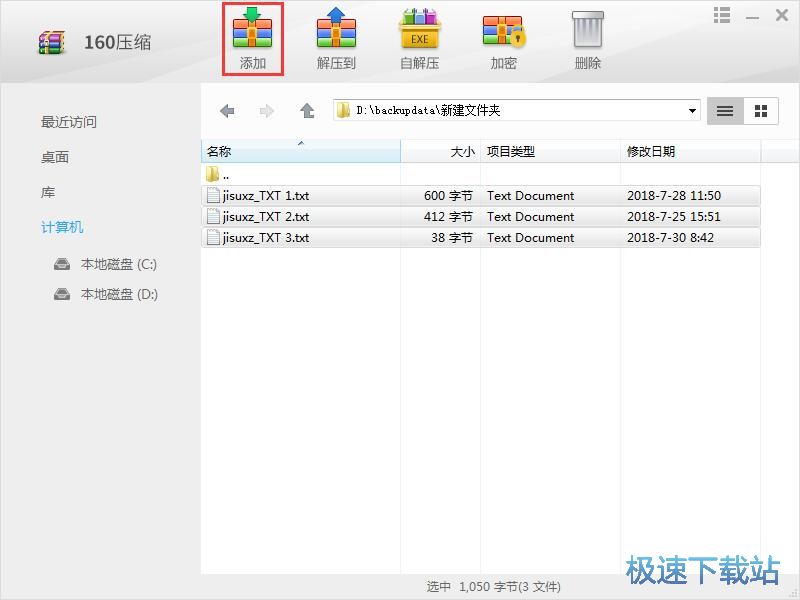
这时候160压缩会弹窗让我们选择压缩方式。我们可以选择比较快速度、比较小体积、自解压这三种方式。160压缩已经默认为我们对压缩文件进行命名。极速小编选饿了比较快速度,然后点击立即压缩,就可以开始压缩文件;

文件压缩成功。这时候我们在160压缩的主界面中就可以看到使用160压缩压缩文件后得到的压缩文件;
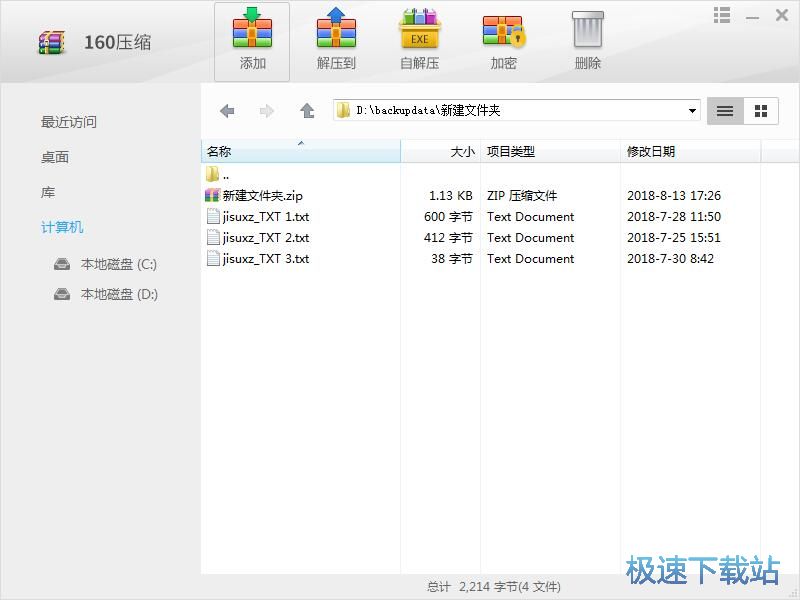
打开压缩文件的存放路径,就可以看到使用160压缩压缩本地文件后得到的zip格式的压缩文件;
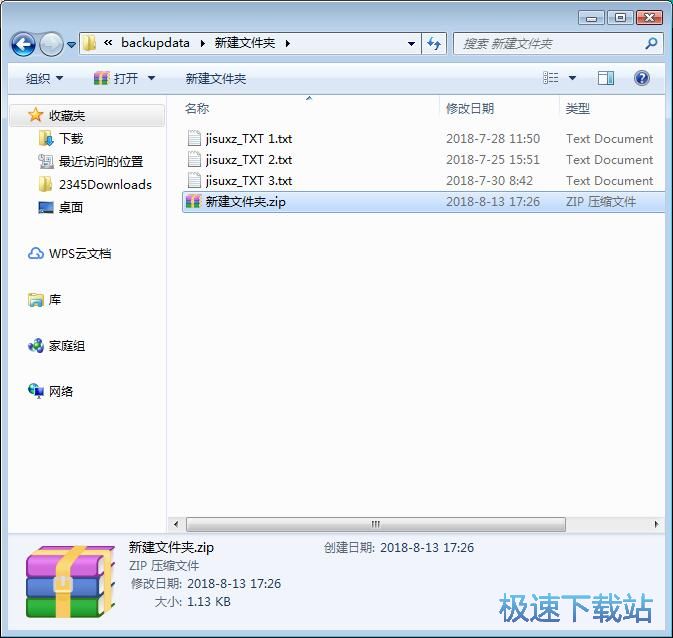
接下来极速小编就给大家演示一下怎么将电脑中的压缩文件进行解压缩。首先我们在160压缩的主界面中点击选中想要进行解压缩的压缩文件;
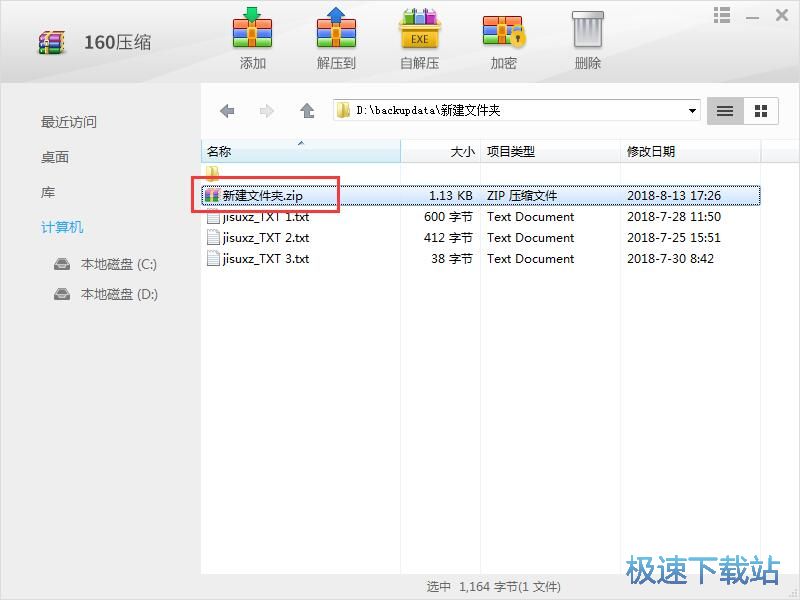
选中压缩文件后点击160压缩主界面顶部功能栏中的解压到,就可以开始对压缩文件进行解压缩了;
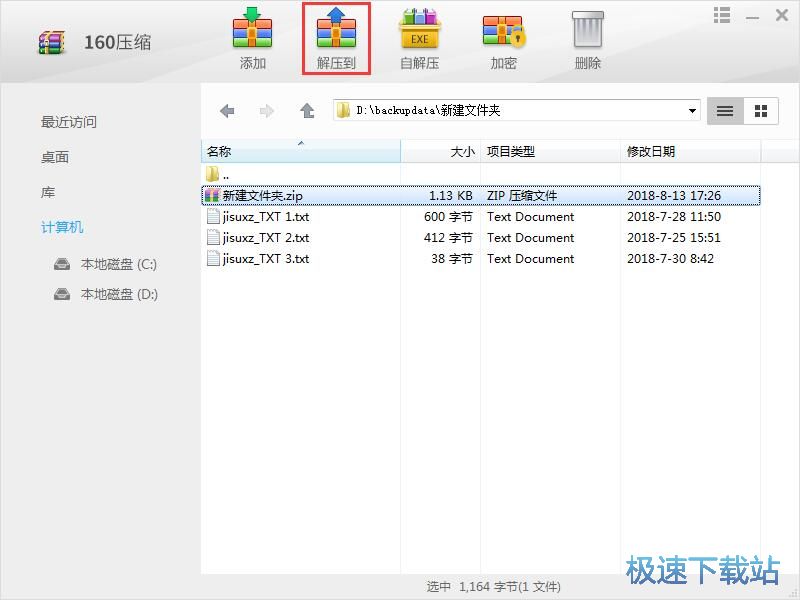
这时候160压缩会弹窗要我们选择压缩文件的文件解压路径。160压缩会默认将文件解压路径设置为压缩文件所在文件夹。我们可以点击浏览修改文件解压路径。点击立即解压就可以马上开始文件解压;
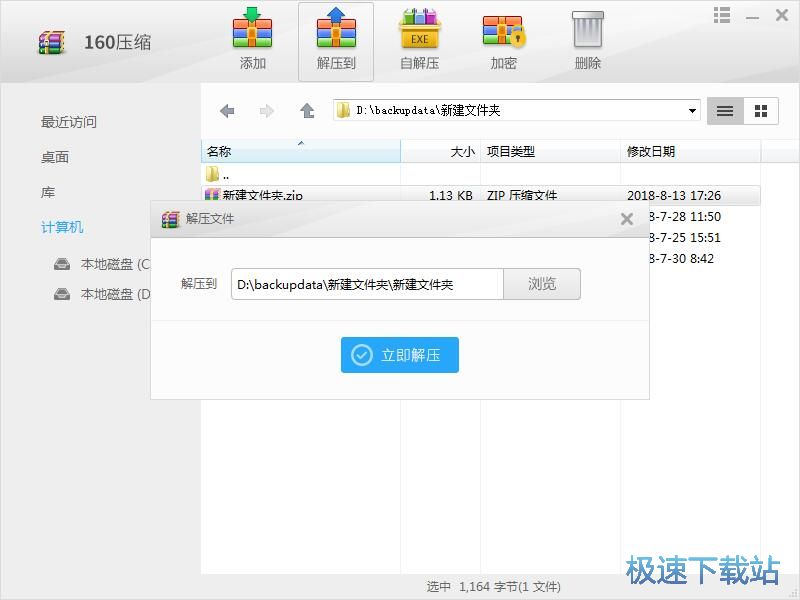
文件解压成功,这时候160压缩会自动打开压缩文件解压路径文件夹,我们就可以看到使用160压缩将压缩文件解压缩之后得到的文件内容。
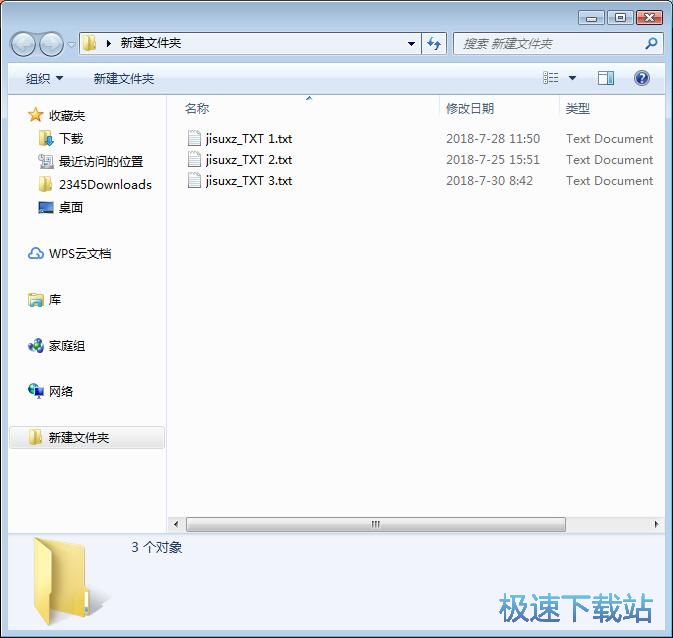
160压缩的使用方法就讲解到这里,希望对你们有帮助,感谢你对极速下载站的支持!
160压缩 1.1.2.6 官方版
- 软件性质:国产软件
- 授权方式:免费版
- 软件语言:简体中文
- 软件大小:5263 KB
- 下载次数:53 次
- 更新时间:2019/3/24 7:44:18
- 运行平台:WinAll...
- 软件描述:160压缩又名Zipper,是一款由驱动人生开发的压缩解压软件,如果你硬盘上的*... [立即下载]
相关资讯
相关软件
- 怎么将网易云音乐缓存转换为MP3文件?
- 比特精灵下载BT种子BT电影教程
- 土豆聊天软件Potato Chat中文设置教程
- 怎么注册Potato Chat?土豆聊天注册账号教程...
- 浮云音频降噪软件对MP3降噪处理教程
- 英雄联盟官方助手登陆失败问题解决方法
- 蜜蜂剪辑添加视频特效教程
- 比特彗星下载BT种子电影教程
- 好图看看安装与卸载
- 豪迪QQ群发器发送好友使用方法介绍
- 生意专家教你如何做好短信营销
- 怎么使用有道云笔记APP收藏网页链接?
- 怎么在有道云笔记APP中添加文字笔记
- 怎么移除手机QQ导航栏中的QQ看点按钮?
- 怎么对PDF文档添加文字水印和图片水印?
- 批量向视频添加文字水印和图片水印教程
- APE Player播放APE音乐和转换格式教程
- 360桌面助手整理桌面图标及添加待办事项教程...
- Clavier Plus设置微信电脑版快捷键教程
- 易达精细进销存新增销售记录和商品信息教程...












